本报告对Google Chrome浏览器在不同操作系统和部署场景下的代理配置方法进行了全面分析。基于当前研究发现,Chrome的代理管理本质上是操作系统依赖型的,大多数配置需要通过系统级更改而非浏览器特定设置来完成。
分析涵盖了Windows 11、macOS Ventura以及使用命令行界面和基于策略的管理的企业部署策略。虽然可用数据中关于Chrome 127版本的信息有限,但基本的代理配置机制在最近的版本中保持一致。
Google Chrome采用系统级代理配置方法,而不是在浏览器内部维护独立的代理设置。根据多个来源的信息,"Chrome通常使用系统范围的代理设置(操作系统级别),并且可能没有专门的用户可配置的Chrome内部代理设置"。
这种架构意味着通过Chrome界面进行的代理配置更改最终会修改影响所有使用系统网络堆栈的应用程序的系统设置。实施方式因操作系统而异,但基本原理保持一致:"Chrome默认在macOS和Windows环境中使用操作系统的代理设置"。
Windows 11用户通过Chrome界面配置代理设置的过程涉及多个菜单层级:
打开Chrome设置:启动Google Chrome,点击右上角的三个点菜单图标,然后选择"设置"。
访问高级设置:滚动到设置页面底部,点击"高级"以显示更多选项。
导航至系统设置:在左侧导航窗格或展开的设置中找到并点击"系统"。
打开代理配置:点击"打开计算机的代理设置",这将重定向到Windows 11代理配置界面。
配置代理设置:在Windows设置应用(网络和Internet > 代理)中,用户可以配置自动或手动代理设置,包括输入特定的IP地址和端口号。
Windows 11 Chrome代理设置界面截图
Windows实现呈现了几个重要的注意事项。首先,"在Chrome中更改代理设置通常涉及更改系统范围的设置,而不仅仅是Chrome的内部设置"。
此外,虽然一些来源提到了替代方法,如命令行标志或扩展,但这些不是大多数用户的首选配置方法。
在macOS Ventura上,Chrome代理配置需要修改系统设置而不是浏览器特定选项:
访问系统设置:从Apple菜单或Dock打开"System Settings"(Ventura中替换"System Preferences")。
导航到网络设置:在侧边栏中单击"Network"。
选择活动连接:从列表中选择当前活动的网络连接(例如,Wi-Fi或以太网)。
访问高级设置:单击右下角的"Advanced"按钮。
配置代理设置:选择"Proxy"选项卡以配置手动或自动代理设置,包括输入特定的代理服务器详细信息。
macOS Ventura Chrome代理设置界面
在配置系统级代理设置后,用户可以通过以下几种方法验证其在Chrome中的有效性:
IP地址验证:访问IP检查网站(如internet.yandex.ru)以确认Chrome正在使用代理服务器的IP地址而不是本地连接的IP。
访问测试:尝试访问之前受限的内容或网站以确认代理正常工作。
连接测试:使用浏览器工具或测试连接路由的网站来验证流量是否通过配置的代理传递。
研究表明,"搜索结果中没有直接提供在Chrome中验证代理是否生效的具体步骤",但上述方法代表了标准的验证实践。
对于需要自动化部署的企业环境,Chrome支持多种命令行方法:
SOCKS5代理配置:
复杂代理配置(不同协议的不同代理):
其他配置标志:
对于企业环境,Chrome支持通过策略文件进行集中管理:
企业环境可以使用Chrome的ADMX模板通过组策略管理在组织中强制实施代理设置。
在Linux系统上,JSON配置文件可以强制实施代理设置:
macOS Property List文件:
Apple系统使用plist文件进行策略管理,尽管可用资源中未详细说明特定的代理配置示例。
应用企业配置需要特定于平台的方法:
虽然搜索结果对Chrome 127版本提供了有限的信息,但基本的代理配置架构在最近的版本中保持一致。可用数据表明,"Chrome通常依赖于操作系统的代理设置,并且在其界面中没有自己的专用、用户可配置的代理设置",无论具体的版本号如何。
版本之间的微小界面变化不会显著影响核心的代理配置工作流程,该工作流程继续依赖于系统级设置而不是浏览器特定的配置。
代理配置方法在受支持的操作系统中保持一致,主要差异在于系统级界面而非Chrome特定功能。Windows 11和macOS Ventura引入了更新的设置界面,但底层的代理配置原则保持不变。
Chrome浏览器跨平台兼容性示意图
搜索结果表明,通过标准方法配置多个同时代理存在局限性:"提供的搜索结果没有明确显示单个命令行调用同时为所有流量配置HTTP和SOCKS5代理的情况"。
需要复杂代理场景的企业可能需要实施额外的基础设施或使用专门的代理管理解决方案。
几个来源提到了代理管理扩展作为系统级配置的替代方案。这些扩展可以在不影响系统范围设置的情况下提供浏览器特定的代理管理,为需要不同浏览场景的不同代理配置的用户提供更大的灵活性。
研究揭示了Chrome代理管理中的几个平台特定限制:
"Linux在Chrome中缺乏图形代理设置界面",使得命令行和策略基于配置对于Linux环境至关重要。
"在macOS上单独为Chrome设置代理可能比较麻烦"表明,如果不影响其他应用程序,配置macOS上的Chrome特定代理设置需要高级配置或第三方工具。
虽然Chrome支持企业策略管理,但可用信息表明,"命令行标志不适合持久或系统范围的配置,尤其是在企业环境中"。
企业应优先考虑组策略或JSON策略管理进行大规模部署。
Google Chrome的代理配置本质上仍然与操作系统设置紧密相连,可用的浏览器特定配置选项有限。虽然这种方法确保了应用程序的一致性,但它限制了在不使用高级部署方法或扩展的情况下进行浏览器特定的代理管理的灵活性。
企业拥有多种部署选项,包括命令行标志、组策略和平台特定配置文件。最佳方法取决于组织的具体环境、规模和技术要求。
随着浏览器和操作系统的演变继续,组织应密切关注代理管理方法的变化,特别是随着网络安全要求的演变和新隐私技术的出现。所有可用研究中的共同主题是,Chrome代理管理需要理解浏览器和操作系统配置接口,无论具体版本或平台如何。
报告概述
研究背景
核心发现
Chrome代理架构分析
系统级代理架构
关键架构特点:
Windows 11代理配置
内置界面方法

限制与注意事项
Windows代理配置关键点:
macOS Ventura代理配置
系统级配置

Chrome验证方法
企业部署策略
命令行配置
HTTP代理配置:
chrome.exe --proxy-server="http://proxy-ip:proxy-port"
# Linux
google-chrome --proxy-server="http://proxy-ip:proxy-port"
chrome.exe --proxy-server="socks5://127.0.0.1:1080"
# Linux
google-chrome --proxy-server="socks5://127.0.0.1:1080"
--proxy-bypass-list:指定绕过代理设置的主机--proxy-pac-url:使用URL上的PAC脚本--host-resolver-rules:控制主机名解析行为
JSON策略管理
Windows ADMX/ADML模板:
Linux JSON策略文件:
部署与测试
Windows部署:
Linux部署:
测试程序:
版本特定考量
Chrome版本127
版本兼容性要点:
操作系统兼容性
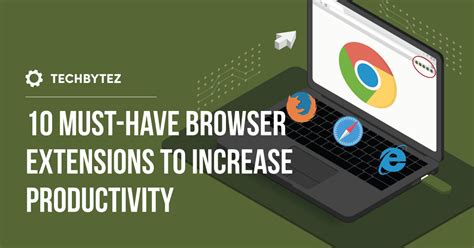
高级配置场景
多代理配置
多代理配置挑战:
基于扩展的代理管理
平台限制与约束
平台特定限制
Linux限制:
macOS约束:
企业部署挑战
企业部署最佳实践:
最佳实践与建议
配置管理
安全考虑
企业部署策略
结论
不同操作系统中,Google Chrome浏览器的代理配置方法
作者:zvvq博客网
Windows 11代理配置流程
1
2
3
4
5
macOS Ventura代理配置流程
1
2
3
4
5
1
2
3
# Windows
# Windows
chrome.exe --proxy-server="http=minimal.proxy:80;https=super.proxy:3128"
{ "ProxySettings": { "ProxyMode": "fixed_servers", "ProxyServer": "http://proxy-domain:port", "ProxyBypassList": "*.local,localhost" } }
免责声明:本文来源于网络,如有侵权请联系我们!
